- Lås upp Apple ID
- Bypass iCloud-aktiveringslås
- Doulci iCloud upplåsningsverktyg
- Factory Unlock iPhone
- Bypass iPhone-lösenord
- Återställ iPhone-lösenord
- Lås upp Apple ID
- Lås upp iPhone 8 / 8Plus
- iCloud Lock-borttagning
- iCloud Unlock Deluxe
- iPhone Lås skärm
- Lås upp iPad
- Lås upp iPhone SE
- Lås upp Tmobile iPhone
- Ta bort Apple ID-lösenord
Ingen iTunes? Inga problem! Lås upp inaktiverad iPad snabbt med dessa metoder
 Uppdaterad av Lisa Ou / 02 september 2021 16:30
Uppdaterad av Lisa Ou / 02 september 2021 16:30Ingen är perfekt. Du glöm iPad -lösenordet, och enheten är inaktiverad efter för många felaktiga försök och lämnar en rad instruktioner "iPad är inaktiverad, anslut till iTunes”. Men du är antingen ovillig eller kan inte använda iTunes låsa upp den inaktiverade iPad nu?
Oroa dig inte, vi är här för att hjälpa. Det finns olika metoder och sätt tillgängliga på Internet. Efter att ha granskat dessa metoder har vi filtrerat bort ogiltiga och överkomplicerade metoder som kanske inte passar ditt fall, och valt ut de bästa sätten som kan hjälpa dig låsa upp den inaktiverade iPad lätt.
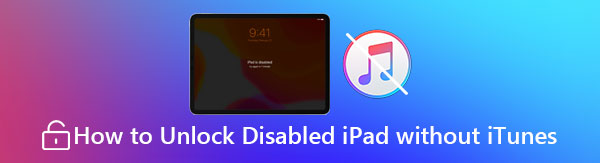

Guide Lista
1. Totalt sett bästa sättet att låsa upp en funktionshindrad iPad
Bland alla populära metoder som finns tillgängliga rekommenderar vi starkt att du använder professionell programvara som kan låsa upp den inaktiverade iPad utan extra krångel. Med FoneLab iOS Unlocker, du behöver inte oroa dig för komplexa tekniska detaljer, inte heller behöver du ladda ner och installera skrymmande iTunes -programvara. Anslut bara din iPad till en dator, och hela processen tar inte mer än 10 minuter att låsa upp den inaktiverade iPad. Andra funktioner inkluderar:
- Fix iPad är inaktiverad anslut till iTunes -fel med enkla klick
- Återställ en låst, inaktiverad, trasig och svarar inte på iPad genom att ta bort lösenordet
- Inget lösenord eller Apple -ID behövs för att aktivera din låsta enhet
- Ta bort iCloud -aktiveringslåset och återställ din iPad
- Lättanvänt användargränssnitt
- 100% ren och säker programvara kompatibel med alla Apple -enheter
FoneLab Hjälper dig att låsa upp iPhone-skärmen, tar bort Apple-ID eller dess lösenord, ta bort skärmtid eller lösenord på några sekunder.
- Hjälper dig att låsa upp iPhone-skärmen.
- Tar bort Apple ID eller dess lösenord.
- Ta bort skärmtid eller lösenord för begränsning i sekunder.
steg 1Öppna programmet. Välj den blåfärgade på huvudskärmen Torka lösenord ikon på skärmens övre sida.

steg 2Innan vi börjar måste du ansluta iPad till din dator och klicka sedan på Start knapp.

steg 3Programvaran upptäcker automatiskt enhetskategori, enhetstyp, enhetsmodell och iOS -version av din iPad. Dubbelkolla att informationen på skärmen är korrekt eller inte. Klicka sedan på Start knapp.

steg 4När processen är klar klickar du bara på Lås knappen för att låsa upp den inaktiverade iPad.

steg 5Ett sista steg, mata in “0000” och klicka på Lås för att bekräfta. Du skulle upptäcka att den inaktiverade iPad enkelt har låsts upp.

Notera: Vissa metoder kräver att du antingen hanterar din enhets IMEI -kod eller jailbreak din enhet. Vi som redaktion är inte villiga att föreslå dessa metoder för en genomsnittlig användare på grund av säkerhets- och sekretessproblem. Efter att ha övervägt alla aspekter föreslår vi att du använder den bästa professionella programvaran för att låsa upp din funktionshindrade iPad istället.
2. Lås upp en inaktiverad iPad utan dator
Om du redan har konfigurerat Hitta min iPad funktion i iCloud och anslut din iPad till ditt Apple -ID, skulle du kunna låsa upp den inaktiverade iPad utan att ansluta den till en dator. Här är de detaljerade stegen du bör följa för att återställa ägandet av din iPad:
steg 1Besök iCloud -webbplatsen i en webbläsare och logga in på ditt Apple -ID. På huvudskärmen i iCloud -portalen letar du upp Hitta min iPhone funktionalitet. Välj alternativet för att öppna din iOS -enhets hanteringsskärm.

steg 2En karta över platserna för alla iOS -enheter som har anslutit till ditt Apple -ID skulle visas på webbsidan. Klicka på Alla enheter knappen på den övre skärmen.

steg 3Leta därefter efter just den iPad du vill torka av och klicka på Radera knapp. Efter bekräftelse skulle din iPad snart återställas och du skulle kunna låsa upp den inaktiverade iPad igen utan att använda iTunes.

Tips: Smakämnen Hitta min iPhone funktionen är ett kraftfullt molnhanteringsverktyg för många olika typer av iOS -enheter som inkluderar iPhone, iPad, iPod touch, Apple Watch, Macbook, AirPods och till och med senast AirTags. Du kan enkelt hitta den felplacerade enheten genom att logga in på iCloud -kontot från vilken enhet som helst eller en webbläsare. Du kan också låsa din förlorade enhet på distans genom att markera den som borttappad.
FoneLab Hjälper dig att låsa upp iPhone-skärmen, tar bort Apple-ID eller dess lösenord, ta bort skärmtid eller lösenord på några sekunder.
- Hjälper dig att låsa upp iPhone-skärmen.
- Tar bort Apple ID eller dess lösenord.
- Ta bort skärmtid eller lösenord för begränsning i sekunder.
3. Vanliga frågor om upplåsning av inaktiverad iPad
1. Vad gör du om din iPad är inaktiverad och inte kan ansluta till iTunes?
Detta beror troligen på en defekt kabel eller hårdvaruport. Ta en titt på din enhets blixtkabel. Om det inte är något problem, kontrollera om kabelportarna fungerar som de ska. Om problemet kvarstår, använd en annan kabel istället.
2. Hur återställer jag min inaktiverade iPad till fabriksinställningarna utan lösenordet?
Om din iPad är frusen och behöver hårdåterställa din enhet, använd en populär iOS Unlocker för att ta bort begränsningarna. Alternativt kan du använda iPad Återställningsläge genom att trycka på hem- och strömknappen samtidigt. Utför en hård återställning för att ta bort lösenordet.
3. Hur låser du upp en inaktiverad iPad utan att förlora data?
Ledsen att meddela att det inte finns något sätt att återställa iPad utan att förlora någon data. Detta är strikt designat och levererat av Apple som deras främsta datasäkerhetsfunktion. Dina data skulle raderas i processen och förloras för alltid om du inte har en säkerhetskopia.
Slutsats
Som vi har sagt finns det flera sätt att låsa upp din inaktiverade iPad även om du inte har iTunes installerat på datorn. Bland alla metoder vi testade finns det bara några få av dem som är imponerande och effektiva nog för att betraktas av vårt redaktionsteam som ett giltigt alternativ. Som ett resultat valde vi det bästa och säkraste sättet som förslag nr 1.
FoneLab Hjälper dig att låsa upp iPhone-skärmen, tar bort Apple-ID eller dess lösenord, ta bort skärmtid eller lösenord på några sekunder.
- Hjälper dig att låsa upp iPhone-skärmen.
- Tar bort Apple ID eller dess lösenord.
- Ta bort skärmtid eller lösenord för begränsning i sekunder.
